Chia sẻ một số cách chụp màn hình Oppo F11 Pro
Bạn muốn lưu trữ nhanh các hình ảnh, nội dung được hiển thị trên màn hình của Oppo F11 Pro? Nếu vậy, bạn không thể bỏ qua một số cách chụp màn hình Oppo F11 Pro được gợi ý sau đây.
Dù đang trải nghiệm bất kỳ chiếc smartphone nào, chụp màn hình cũng là một trong những thủ thuật cơ bản nhất mà bạn nhất định cần nắm rõ cách thực hiện. Khi sở hữu Oppo F11 Pro cũng vậy. Nếu bạn chưa biết cách chụp màn hình Oppo F11 Pro trên chiếc smartphone này, đừng quên tham khảo những hướng dẫn cụ thể bên dưới.
Chụp màn hình Oppo F11 Pro với phím cứng
Đây là cách chụp màn hình truyền thống, không chỉ được áp dụng cho Oppo F11 Pro. Mà nó còn có thể áp dụng trên nhiều dòng smartphone khác.
Cách thực hiện:
✤ Bạn mở giao diện màn hình cần chụp lại.
✤ Nhấn đồng thời nút Nguồn + Giảm âm lượng trong khoảng 1 giây.
✤ Màn hình sẽ nháy, âm thanh chụp màn hình cũng phát ra, báo hiệu bạn đã chụp màn hình của máy thành công.
Chụp màn hình Oppo F11 Pro bằng 3 ngón tay
Với các dòng máy của Oppo, người dùng có thể chụp màn hình chỉ với 3 ngón tay. Trong trường hợp không muốn sử dụng phím cứng. Bạn nên thực hiện thủ thuật này.
Cách thực hiện:
✤ Bạn vào Cài đặt => Cử chỉ & Chuyển động. Bạn tìm đến mục Ba ngón tay chụp màn hình và bật tính năng này lên.
✤ Bạn mở giao diện màn hình cần chụp. Sau đó, bạn chỉ cần dùng 3 ngón tay của mình vuốt lên hoặc vuốt xuống là được.
Chụp màn hình Oppo F11 Pro bằng Google Assistant
Google Assistant là một trợ lý ảo vô cùng hữu ích với nhiều tính năng thú vị dành cho các dòng máy Android. Bạn cũng có thể sử dụng Google Assistant để chụp màn hình trên Oppo F11 Pro một cách nhanh chóng và đơn giản.
Cách thực hiện:
✤ Bạn tải về Oppo F11 Pro ứng dụng Google Assistant từ CH Play và cài đặt như bình thường.
✤ Bạn mở giao diện màn hình cần chụp. Sau đó, bạn nhấn giữ nút Home trên thanh công cụ để khởi động Google Assistant. Cuối cùng, bạn chỉ cần nhập hoặc nói “Take a screenshot” (Chụp ảnh màn hình) là xong.
Chụp màn hình Oppo F11 Pro bằng ứng dụng của bên thứ 3
Hiện nay có khá nhiều ứng dụng hỗ trợ chụp và quay màn hình trên điện thoại Android. Nếu muốn có được những trải nghiệm mới lạ và thú vị hơn, bạn cũng có thể lên CH Play, tìm kiếm các ứng dụng hỗ trợ chụp màn hình và tải về máy.
Một số ứng dụng phổ biến phải kể đến: Screen Master, Screenshot Touch, AZ Screen Recorder,..
Tất nhiên việc tải các ứng dụng sẽ làm tốn dung lượng bộ nhớ của Oppo F11 Pro và không phải ứng dụng nào cũng hoàn toàn miễn phí.
=> Xem thêm: Oppo F11 Pro không nhận SIM
Trên đây là một vài cách chụp màn hình Oppo F11 Pro đơn giản dành cho những ai đang sử dụng máy. Hy vọng bạn có thể áp dụng các thủ thuật này thành công. Bạn có thể liên hệ trung tâm FASTCARE khi cần được hỗ trợ. Chúc bạn thành công!.








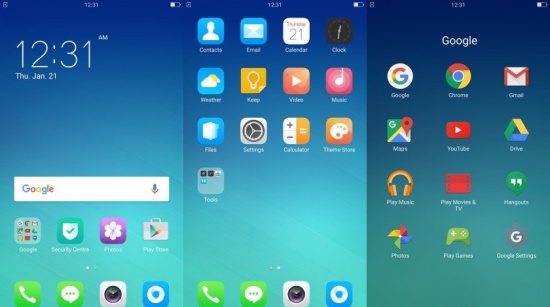









Hãy để lại bình luận của bạn tại đây!